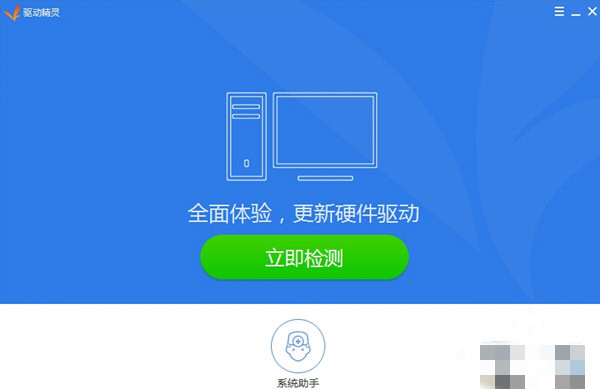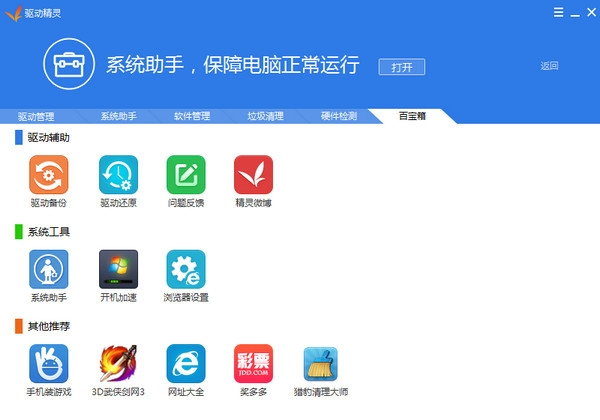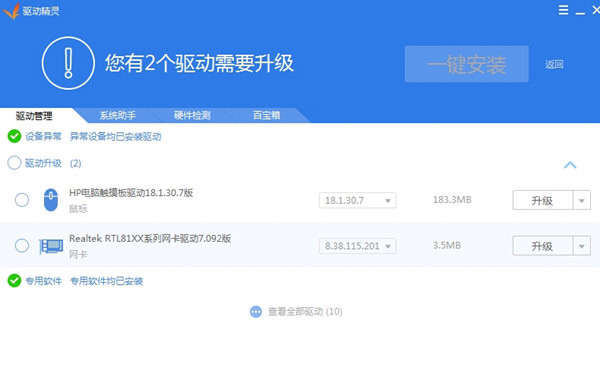驱动精灵最新版是一款非常实用的电脑驱动安全工具,软件支持最新的Windows11操作系统,采用了微软的whql认证驱动,能够帮助用户检查电脑驱动设置,并且给出最合适的驱动版本,使用起来非常方便。
驱动精灵最新版软件拥有多种功能,软件能够帮助用户检测电脑硬件属性,安装、卸载电脑驱动,还可以对电脑进行垃圾清理,软件安装、卸载等。用户可以通过这款软件轻松完成最合适的电脑驱动安装,让电脑使用起来更加流畅。
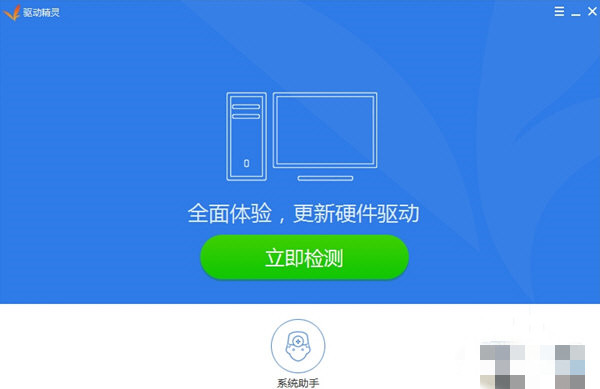
驱动精灵最新版软件特色
一、超强硬件检测能力
采用最先进的硬件检测技术,配合驱动之家近十年的数据库积累,驱动精灵能够检测出绝大多数的硬件,并且能够适配最合适的驱动程序。还能够自动检测升级,保持电脑最佳状态。
二、先进驱动备份技术
先进的驱动备份技术可以完美解决网上难以找不到的驱动程序的问题,可以备份多种格式的程序,且备份过程精准无误。
三、简单易用还原功能
驱动还原一键完成通过驱动精灵备份的自安装驱动程序,可自动完成驱动安装过程,双击即可完成硬件驱动安装。当然,你也可以通过驱动精灵的驱动还原管理界面进行驱动程序还原。
四、安全驱动卸载功能
驱动精灵可以完全、快速去除残留在系统的无效程序,加快系统运行,用该软件卸载软件,可以完全的卸载程序及残留,方便好用。
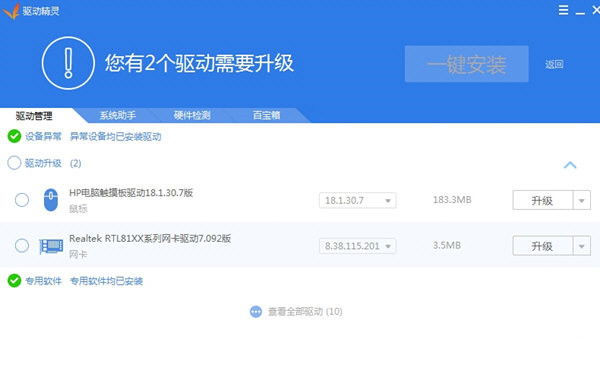
驱动精灵最新版软件功能
1、网卡驱动,即刻下载
新装的系统或者新买的机子,不知道网卡型号,没有网卡驱动,还不能联网怎么办?驱动精灵可以扫描二维码下载网卡驱动,在没有网络的情况下可以检测网卡型号,使用手机或平板扫描二维码就可以下载网卡驱动,下载完成后,将移动设备连接到电脑,安装所下载的网卡驱动即可。
2、一键体检,全面诊断
一键体检新增软件管理和垃圾清理项目,软件升级让电脑畅享新版软件的特性,垃圾清理让电脑运行无阻;体检结果用分数体现电脑的健康状况,简洁明了,快来给你的电脑做一次深度体检吧!
3、一键忽略,还你清静
每个用户都有自己的使用习惯,所以不是每个驱动用户都想要去升级,一键忽略功能,还你一个清静的世界!
4、完美驱动,由你掌控
标准模式与玩家模式合二为一,管理驱动更直观更方便。新版软件不满意,可以恢复旧版,更有大量游戏驱动任你选。
5、软件管理,给你所需
全新改版的软件管理,界面更加简洁有条理。海量的软件,应有尽有,及时更新。
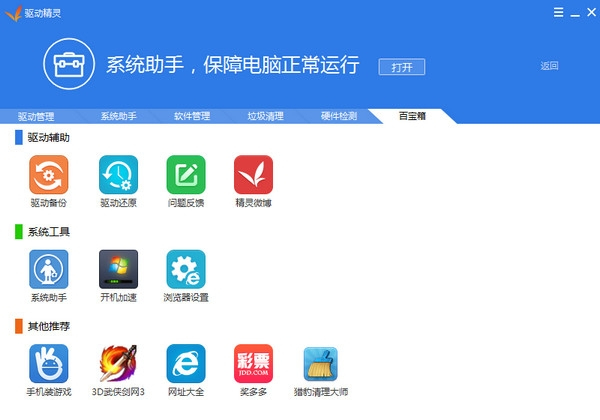
驱动精灵最新版使用方法
驱动精灵怎么更新驱动?
1、先在本站下载安装驱动精灵,然后双击打开它。打开之后我们可以利用驱动精灵的智能检测功能先对电脑进行检测,这样方便查看有哪些驱动是可以更新的。那我们就点击“立即检测”按钮然后等待电脑检测就可以了,不过可能需要一段时间,每个人的电脑不一样,可能会有所不同,耐心等待一会就好啦。
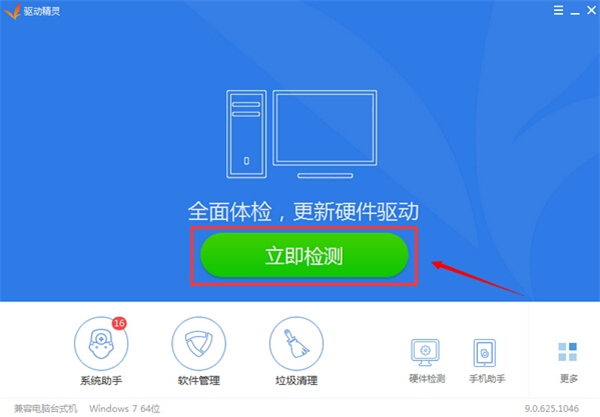
2、等待一会检测完成后,就会看到如下图,在这里就会显示可升级的驱动、电脑存在的高危漏洞等内容。我们要升级驱动,那可以选择可升级的驱动模块清单打开,查看一下详情,确认是否是升级。
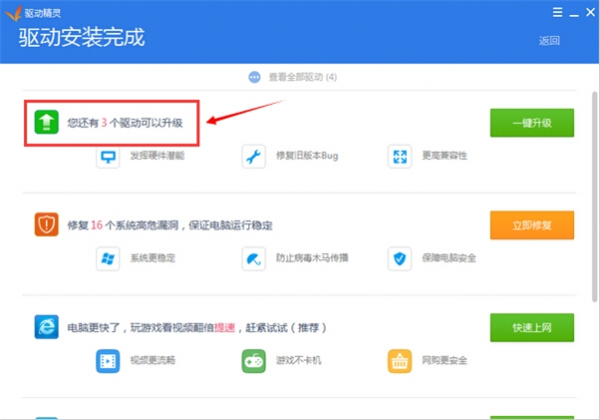
3、点击打开后,在这里我们就会看到驱动精灵智能检测可升级的驱动详细列表了,点击被检测到需要更新的硬件驱动,在弹出的对话框中选择“升级更新”,然后即会自动下载更新;下载完成以后,会弹出安装对话框,接着我们只需要根据驱动精灵万能网卡版系统的提示一直点击下一步即可,最后点击完成,这样驱动就更新完毕了。如果想检测自己的驱动是否升级成功,可返回驱动精灵万能网卡版主界面,重新进行体检,这时看到暂无可升级驱动,这就说明我们升级驱动成功了。(注意:驱动程序升级后,需要重启电脑)
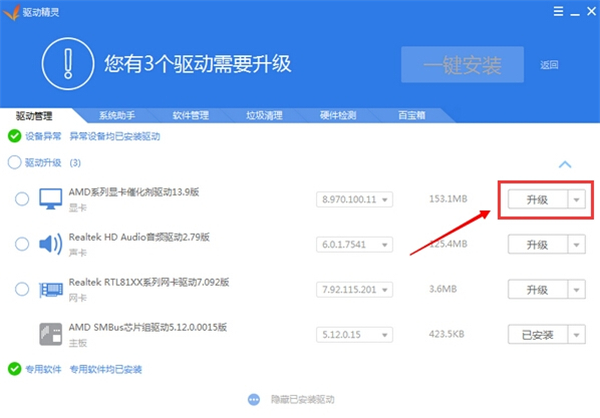
驱动精灵怎么备份驱动?
1、在更新驱动之前一定要备份一下,避免更新之后驱动不兼容无法使用的问题。那驱动精灵该备份该怎样操作做,一起来跟小编来看看吧!在本站下载安装驱动精灵,然后打开运行。我们要备份驱动,先将选项卡切换到”驱动管理“,在这里我们可以看到所有驱动列表,选中要备份的驱动,右击选择”备份“,如下图所示:
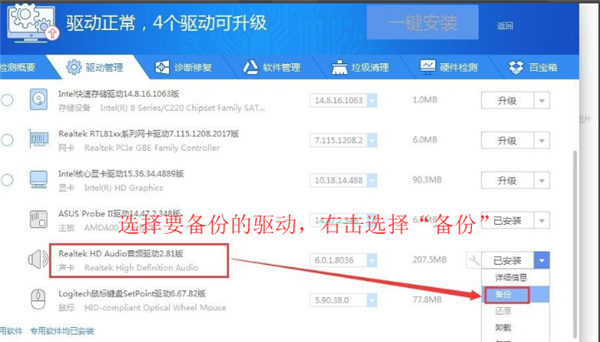
2、你也可以点击”详细信息“查看它的详细内容,点击后就会打开下图这个界面,切换选项卡至”备份驱动“,在这里可批量选择要备份的驱动。选中后点击“一键备份”就可以了。
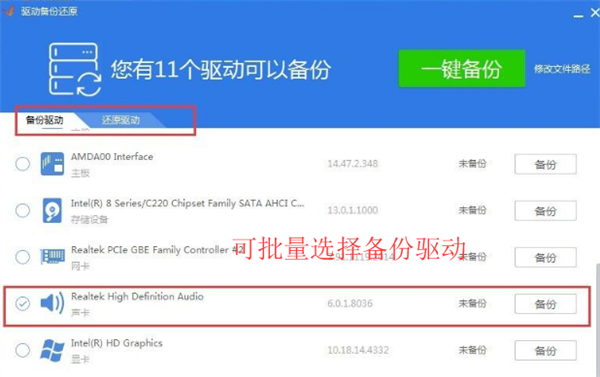
3、当然你也可以选择需要备份的硬盘路径,点击“一键备份”旁边的“修改文件路径”选项,点击后会弹出一个路径选择框,大家可在这里设置要备份驱动的路径,编辑完成点击确定就可以了。
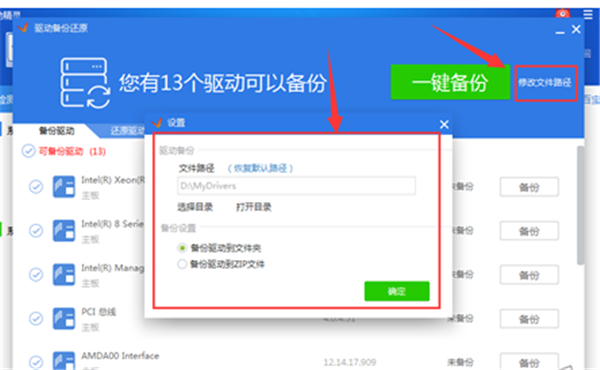
4、备份完成后,我们可以看到相对应的驱动后就显示“备份完成”了,是不是很简单呢,有需要的小伙伴前来试试吧。(如果你发现升级的驱动不兼容想还原驱动,还可以切换到“还原驱动”选项选择想要恢复的驱动,点击一键还原就可以了,操作非常简单。)
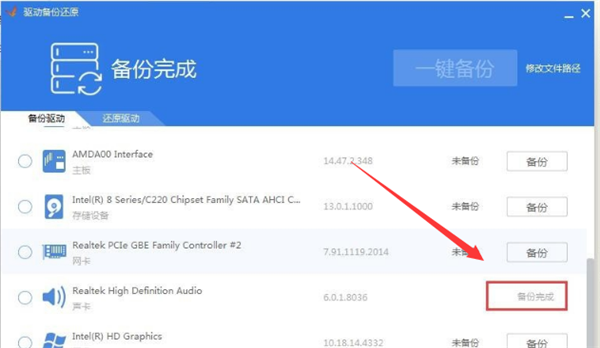
驱动精灵最新版常见问题
无网络状态,哪些功能将不可用?
在没有网络的状态下,驱动精灵的驱动更新功能模块将不可使用,不过您仍可以通过驱动精灵备份和还原驱动程序。
没有网卡驱动,如何上网更新驱动?
可以下载驱动精灵万能网卡版,它可以自动为您安装网卡驱动,等您配置好ISP提供的网络配置信息之后,即可上网更新其他硬件驱动。
驱动精灵是万能的吗?
驱动精灵的驱动库包括了驱动之家十余年积累的驱动程序,市面上绝大多数的流行硬件均可找到需要的驱动。对于不能找到驱动的硬件,可以到驱动精灵论坛提交您的硬件信息和驱动,将会及时补充。
精品软件
驱动精灵其他版本
- WinRAR Final(正版KEY/无视文件锁定)v2 烈火汉化特别版v3.93
- FlashFXP Beta1(3.7.9 Build 1348)烈火汉化绿色特别版v3.8
- ZoneAlarm Pro for 2000/XP(五星级个人防火墙))汉化特别版V7.0.438.000
- Unlocker(最好的顽固软件删除工具) 32Bit 中文绿色版v1.9.2
- 谷歌拼音输入法 绿色版(互联网上流行词汇一网打尽) 中文免费版v2.7.21.114
- 文件夹加密精灵(文件夹加密的利器) 绿色特别版v4.20
- 反间谍木马(Zemana AntiLogger )中文注册版v1.9.3.602
- AusLogics Registry Defrag(分析整理注册表碎片)汉化绿色版V4.0.4.47
- NetInfo(功能完善的网络工具箱) Build 715汉化绿色特别版V6.2
- 音频编辑(Goldwave)汉化绿色版v6.32
- 飘雪动画秀(非常好的动画制作软件)单文件绿色版v3.10
- FinalRecovery 功能强大容易使用数据恢复工具 汉化绿色特别版V2.2.5.275
- PGWare PCBoost(加速程序和游戏)汉化绿色特别版v5.4.24.2016
- 微软恶意软件删除工具(x86)官方中文版v5.76
- FreePic2Pdf 中文绿色版v4.06
- 游戏马联众记牌器 去广告绿色免费版(免费的记牌器)v5.03
用户评论
最新评论
- 置顶 山东菏泽联通 网友 星星少女?
凡事要乘早
- 置顶 贵州贵阳联通 网友 风吹少女心
这种神器也是存在的吗,我要试一试
- 置顶 浙江衢州移动 网友 独行千万里
看起来好棒啊,谢谢分享了。
- 置顶 山东青岛移动 网友 笙情
我只想说一句很好很强大!
- 置顶 江西九江移动 网友 熟到陌路
试试这个怎么样更新了啥
最新专题
更多>最新更新
更多>热门标签
软件排行榜
- 1
- 2
- 3
- 4
- 5
- 6
- 7
- 8
- 9
- 10